در اين خودآموز به شما تكنيك هايي براي آرايش ديجيتال توسط فتوشاپ را آموزش مي دهيم. در اين راه روش مديريت لايه ها براي بدست آوردن رنگ هاي مختلف آرايش و تغيير سريع آنها را فرا خواهيد گرفت. كار بر روي يك عكس پرتره مستقيم ساده تر است اما در بسياري از مواقع شايد ممكن نباشد.
قدم اول :
عكس خود را در فتوشاپ باز كنيد.هميشه به خاطر داشته باشد كه رزولوشن بالاتر عكس براي كار بر روي آن در فتوشاپ بهتر است. در اينجا به شما روش ويرايش تصوير به صورت غير تخريبي را به شما آموزش مي دهيم. پس ديگر نيازي به Duplicate كردن عكس مگر در مواقعي كه واقعا به آن نياز داريم، نيست.

قدم دوم :
بايد به خاطر داشته باشيد كه نوعي خاص از روتوش روي رنگمايه هاي مختلف پوست در عكس هاي مختلف، متفاوت به نظر خواهد رسيد. ما در اينجا با استفاده از Color Balance كمي رنگ پوست مدل را تغيير داديم، رنگ هاي Cyan و Blue را افزايش داديم تا رنگي طبيعي تر براي پوست ايجاد شود. رنگ طبيعي پوست مدل زيبا به ظنر مي رسد اما ما مي خواستيم كمي تاريك تر باشد.
اگر شما هر نوع رنگمايه ديگر براي پوست را مي خواهيد، بهتر است كه آن را هم اكنون انجام دهيد تا روي تصوير نهايي تاثير گذار باشد، زيرا بعد از اتمام مراحل آرايش ممكن است نتوانيد به رنگمايه دلخواه خود دست پيدا كنيد.
توجه داشته باشيد كه در تصوير زير ما از لايه هاي Adjustmen Layer براي ويرايش عكس اصلي استفاده كرديم.به همين دليل است كه هميشه مي توانيم به عقب برگرديم و تنظيمات ديگري را آزمايش كنيم.
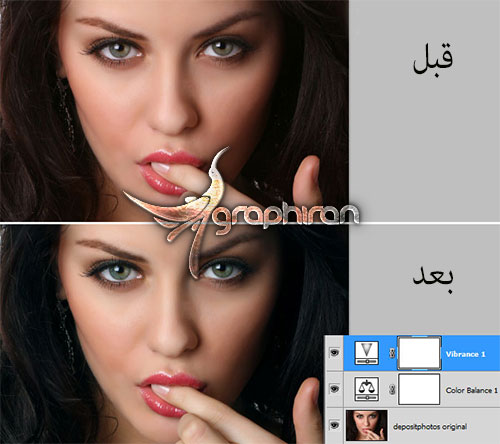
قدم سوم :
حالا مي توانيد شروع به آرايش كنيد. توصيه ما به شما ، نقاشي روي هر دو چشم به صورت همزمان است در غير اين صورت ممكن است شما از رنگمايه آبي يكساني استفاده نكنيد يا از هر رنگ متفاوتي استفاده كنيد كه باعث ايجاد مشكل مي شود. توصيه خوب ديگري كه براي شما داريم ، كار بر روي هر چشم در لايه هاي مختلف است زيرا شايد نياز داشته باشيد كه از حالت هاي مختلف Blending Mode روي هر كدام از چشم ها استفاده كنيد. با انتخاب ابزار Brush و رنگ دلخواه خود شروع به آرايش مي كنيم و يك بخش بزرگتر از آنچه نياز داريم نقاشي مي كنيم. علت اينكار اين است كه بدين طريق هر زمان به قسمت هايي نياز نداريد مي توانيد به سادگي آنها را پاك كنيد.
حالا يك Layer Mask بسازيد و از آن براي مخفي كردن قسمت هاي ناخواسته استفاده كنيد. ما در اينجا از تنظيمات براش به صورت زير استفاده كرده ايم :
Hardness روي حدود ۵۰% ، Brush Opacity روي حدود ۷۵%
بدين طريق مي توانيد چندين بار روي اين منطقه كار كنيد و كنترل بيشتري روي نواحي اي كه Mask كرده ايد خواهيد داشت.
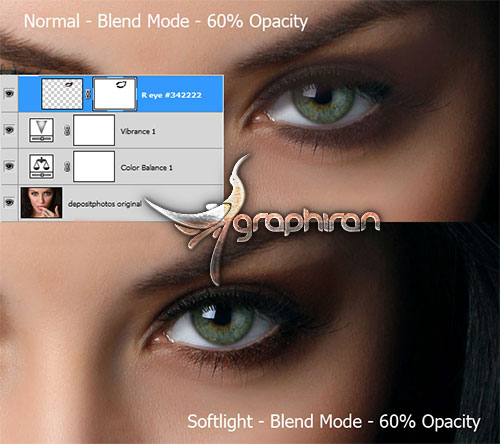
در اينجا شايد اين سوال به ذهن شما برسد كه ” از كدام Blending Mode بايد استفاده كنم؟ “. يك Belnd Mode مشخص براي كار بر روي تمامي سبك هاي آرايش وجود ندارد، اين انتخاب بستگي زيادي روي نورپردازي روي صورت مدل و رنگ هايي كه براي آرايش از آنها استفاده مي كنيد، دارد.
شما مي توانيد تمامي آنها را امتحان كنيد تا ببينيد كه كدام يك براي شما نتيجه بهتري به همراه دارد. يك تكنيك خوب براي پيدا كردن بهترين Blend Mode اين است كه بعد از نقاشي، تمامي آنها را بگرديد و اگر هيچ كدام از آنها شما را متقاعد نكرد، يكي از آنها كه به سليقه شما نزديك تر است را انتخاب كرده و سپس از تنظيمات Hue/Saturation روي آن استفاده كنيد و با لغزاندن ۳ تنظيمات آن، به افكت مورد نظر خود برسيد.
قدم چهارم :
حالا تمامي اين كارها را براي چشم ديگر هم انجام مي دهيد و اگر نياز به افكت سايه بيشتري داشتيد مي توانيد آن را Duplicate كنيد.
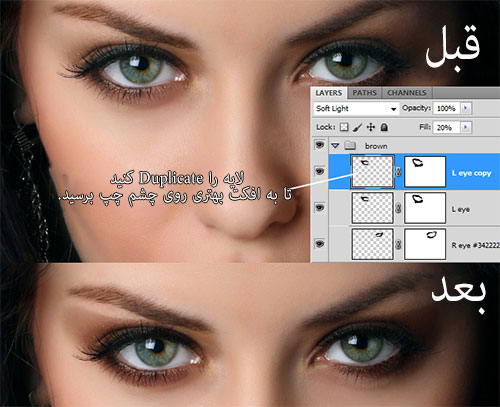
قدم پنجم :
خب ما به آن سايه چشم قهوه اي دست پيدا كرديم، حالا زمان استفاده كردن از رنگ دوم است. با نگاهي به عكس هاي آرايش واقعي مي توانيد ببينيد كه معمولا رنگ هاي زرد و قهوه اي را با هم تركيب مي كنند.
بار ديگر بدون ترس روي چشم ها يا ديگر لايه هاي آرايشي، تنها بك خط درشت رنگي رسم كنيد تا بتوانيد روي آن ماسك ايجاد كنيد. سپس درست مانند قبل، يك Layer Mask بسازيد و شروع به حذف رنگ هاي اضافه از بخش هايي كه نمي خواهيد، كنيد.
قدم ششم :
اگر مي خواهيد كه چشم ها بيشتر جلب توجه كنند، مي توانيد از ابزار Dodge & Burn براي Burn كردن لبه ها و Dodge كردن ناحيه داخلي چشم استفاده كنيد. شما همچنين مي توانيد روي ابروها نيز از كمي Burn استفاده كنيد. موس را بر روي تصوير نگه داريد تا قبل و بعد از استفاده از Dodge و Burn را ببينيد.


اميدواريم از اين خودآموز تصويري فتوشاپ لذت برده باشيد. به خاطر داشته باشيد كه Opacity هاي كمتر در زماني كه شما ماسك تهيه مي كنيد و استفاده از ۵۰% strengthبراش براي روتوش استفاده كنيد تا لبه هاي شفافي داشته باشيد. همچنين اين خيلي مهم است كه چگونه از Opacity كم روي لايه هاي آرايش بهره ببريد. آرايش پر رنگ مسلما نتيجه خوبي براي شما به ارمغان نخواهد آورد.



 آموزش تصويري شروع به كار و يادگيري نرم افزار فتوشاپ Cs6
آموزش تصويري شروع به كار و يادگيري نرم افزار فتوشاپ Cs6 آموزش تبديل يك تصوير به شبح در فتوشاپ
آموزش تبديل يك تصوير به شبح در فتوشاپ آموزش تغيير رنگ چشم در فتوشاپ
آموزش تغيير رنگ چشم در فتوشاپ تبديل عكس به طرح مدادي با فتوشاپ
تبديل عكس به طرح مدادي با فتوشاپ آموزش خلق يك پرتره در فتوشاپ
آموزش خلق يك پرتره در فتوشاپ آموزش خلق يك جفت چشم فانتزي در فتوشاپ
آموزش خلق يك جفت چشم فانتزي در فتوشاپ آموزش كار با ابزار خط كش در فتوشاپ Ruler
آموزش كار با ابزار خط كش در فتوشاپ Ruler آموزش قرار دادن سر خود بر روي تصاوير ديگران با فتوشاپ
آموزش قرار دادن سر خود بر روي تصاوير ديگران با فتوشاپ نحوه طراحي ست اداري سربرگ + پاكت + كارت ويزيت با فتوشاپ
نحوه طراحي ست اداري سربرگ + پاكت + كارت ويزيت با فتوشاپ آموزش طراحي يك عكس آتليه اي با فتوشاپ CS6
آموزش طراحي يك عكس آتليه اي با فتوشاپ CS6 آموزش ساخت مهر با فتوشاپ
آموزش ساخت مهر با فتوشاپ آموزش ساخت پوستر فيلم
آموزش ساخت پوستر فيلم